Ghid pentru modificările ecranului Aplicații pe Samsung Galaxy S25
Samsung Galaxy S25 care rulează One UI 7 introduce mai multe modificări în aspectul ecranului de aplicații și experiența de navigare. Aceste actualizări includ ajustări ale sortării aplicațiilor, plasarea barei de căutare și comportamentul de derulare a ecranului. Acest ghid va oferi o prezentare generală a caracteristicilor, evidențiind îmbunătățirile care vizează creșterea eficienței și a utilizabilității.
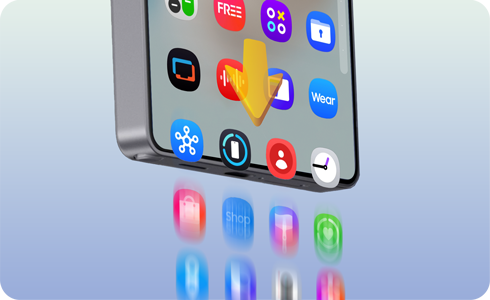
Notă: Actualizările pot varia în funcție de versiunea software, modelul dispozitivului, regiune, etc.
Samsung Galaxy S25 a mutat bara de căutare în partea de jos, îmbunătățind utilizarea pentru utilizatorii care folosesc o singură mână, permițând accesul fără a fi nevoie să ajusteze poziția mâinii.
Ecranul de aplicații acceptă acum derularea verticală pe Samsung Galaxy S25 atunci când este sortat în ordine alfabetică, înlocuind derularea orizontală anterioară din versiunile software anterioare.
Note:
- Derularea orizontală este aceeași ca înainte când este sortată în ordinea personalizată.
- Sortarea în ordinea personalizată este metoda de sortare implicită pe seria Samsung Galaxy.
Cum să schimbi orientarea derulării
V-au fost de ajutor aceste informaţii?
Vă mulţumim pentru apreciere!
Vă rugăm să răspundeţi tuturor întrebărilor.
















